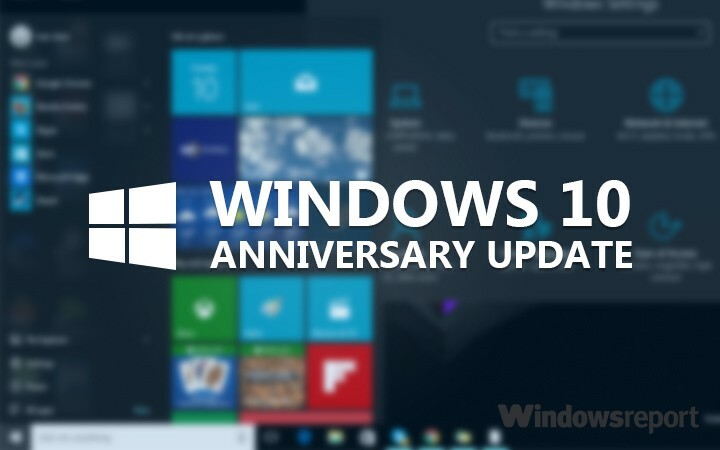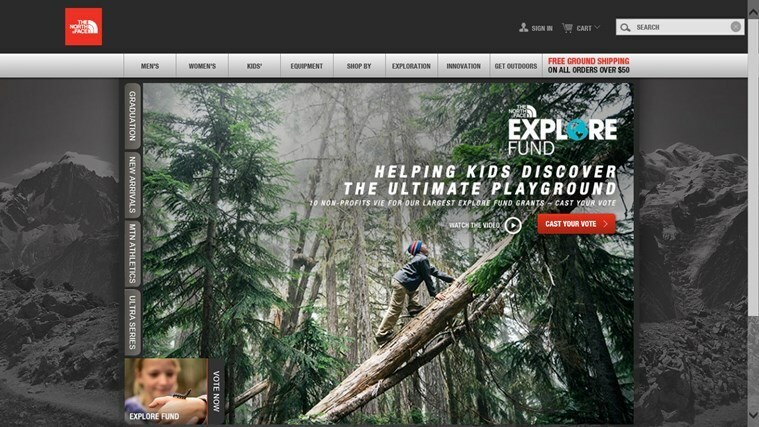Certifique-se de que a funcionalidade Online esteja ativada no jogo
- Se você não conseguir se conectar ao servidor no Microsoft Flight Simulator, estamos aqui para ajudar.
- Em primeiro lugar, certifique-se de que sua Internet esteja funcionando bem e que nada interfira no jogo.
- Se você tiver problemas de conectividade, poderá usar uma VPN para obter uma conexão melhor e sem restrições.
- Certifique-se de usar a versão mais recente do jogo e tente liberar espaço de largura de banda.

É um dos melhores jogos para fãs de aviação, mas o erro do Microsoft Flight Simulator não se conectar ao servidor pode ser extremamente frustrante.
Neste artigo, veremos o que pode causar esse problema e o que você pode fazer para voltar ao ar.
Por que o Microsoft Flight Simulator não está se conectando ao servidor?
Os problemas de conexão do Microsoft Flight Simulator podem ser causados por vários motivos, desde irregularidades na Internet até fatores do computador.
Abaixo estão os motivos mais comuns:
- A funcionalidade online está desativada – O jogo possui uma opção chamada funcionalidade Online; se isso for desativado, o jogo não se conectará ao servidor.
- Conexão ou velocidade de internet ruim – O jogo precisa de uma boa conexão para funcionar corretamente.
- Largura de banda insuficiente – Você está usando muitos aplicativos ou dispositivos na mesma rede.
- Firewall/antivírus do sistema – Seu software de segurança colocou o Microsoft Flight Simulator na lista negra.
- Versão desatualizada do jogo – Use o desenvolvimento mais recente do jogo para evitar erros.
Lembre-se de que às vezes o problema também pode estar no fim deles. Os servidores podem estar fora do ar ou em manutenção, nesse caso você terá que verificar seus Site de monitoramento de sistema on-line para ver se está tudo bem ou não.
Como corrigir problemas do conector do Microsoft Flight Simulator?
Antes de iniciar qualquer ajuste, elimine algumas tarefas que podem fazer com que tudo volte ao normal:
- Reinicie o jogo e o PC.
- Reinicie o roteador e certifique-se de ter uma conexão estável. A velocidade de Internet recomendada para o Microsoft Flight Simulator é de 50 MBps.
- Certifique-se de que o jogo esteja atualizado. Normalmente, você verá um prompt de atualização no jogo. Caso contrário, verifique o jogo na Microsoft Store.
- Verifique os requisitos do jogo abaixo e certifique-se de que seu PC seja compatível.
Requisitos recomendados para Microsoft Flight Simulator
- CPU: Intel Core i5-4460 ou AMD Ryzen 3 1200 ou superior.
- RAM: 8 GB.
- SO: Windows 10 de 64 bits.
- PLACA DE VÍDEO: Radeon RX 570 ou GeForce GTX 770 ou superior.
- SHADER DE PIXEL: 5.0.
- SHADER DE VÉRTICE: 5.0.
- ESPAÇO LIVRE EM DISCO: 150 GB.
- RAM DE VÍDEO DEDICADA: 2.048 MB.
1. Ative a funcionalidade on-line
- Inicie o Microsoft Flight Simulator.
- Vá para Opções, Acesse o DADOS guia e veja se o Funcionalidade on-line a opção está ativada Sobre.

- Se estiver ativado Desligado, você não poderá acessar o servidor.
Muitos de nossos leitores disseram que a opção de funcionalidade Online no Microsoft Flight Simulator foi desligada sozinha. Então, experimente esta solução que funcionou para muitos.
2. Libere largura de banda
- No seu PC, pressione CTRL + Alt. + Del e aberto Gerenciador de tarefas.
- Verifique todos os aplicativos em execução.
- Selecione aqueles que você não precisa no momento e clique no botão Finalizar tarefa botão.

Ter vários aplicativos em execução significa que há mais competição pela largura de banda do sistema e resultaria em uma falta de poder de processamento para o funcionamento do Microsoft Flight Simulator perfeitamente.
Como a maioria dos outros jogos online, o Microsoft Flight Simulator requer uma largura de banda considerável para funcionar sem atrasos. Terminar tarefas desnecessárias também pode ajudar utilização do CPU.
3. Use uma VPN rápida com servidores de jogos
O problema do Microsoft Flight Simulator não se conectar ao servidor pode ser corrigido. Uma das soluções mais confiáveis é usar uma VPN.
Usar uma VPN permite que você se conecte ao servidor do jogo de qualquer local. Felizmente, temos uma lista dos melhores VPNs para jogos isso irá contornar quaisquer restrições e melhorar a latência.
O jogo de simulação online atualmente oferece suporte aos sistemas operacionais macOS, Windows e Linux.
O Microsoft Flight Simulator pode não se conectar ao servidor se o seu sistema não estiver de acordo com os requisitos de software.
4. Verifique o firewall e as permissões do sistema
- No seu PC aberto, Firewall do Windows Defender.
- Selecionart Permitir aplicativo através do Firewall do Windows Defender.
- Clique no Mudar configurações botão na parte superior.
- Selecione os Permitir outra opção de aplicativo.

- Encontre o Simulador de vôo da Microsoft aplicativo e adicione-o.
A segurança básica do sistema não é exatamente amigável para todos os aplicativos de software e sites. Seu firewall pode bloquear o acesso do seu jogo à Internet.
Descobrir que o Microsoft Flight Simulator não está se conectando ao servidor não deve ser uma preocupação para você. Desde que você siga essas soluções, estará mais perto de resolver o problema.
Também recomendamos a leitura de nosso guia sobre como consertar Problemas do Microsoft Flight Simulator, que fornecerá ainda mais soluções.
Você conseguiu resolver o problema seguindo as soluções acima? Use a seção de comentários abaixo para nos contar tudo sobre isso.